联想笔记本U盘安装系统教程(一步步教你使用U盘为联想笔记本安装操作系统)
![]() 游客
2024-10-20 16:24
703
游客
2024-10-20 16:24
703
在使用联想笔记本的过程中,我们常常会遇到需要重新安装操作系统的情况。而使用U盘进行系统安装是一种简便而高效的方式。本教程将详细介绍如何使用U盘为联想笔记本安装操作系统。

准备工作:获取所需材料
1.准备一个可用的U盘,容量不小于8GB。
2.下载所需的操作系统镜像文件,例如Windows10或者Ubuntu。
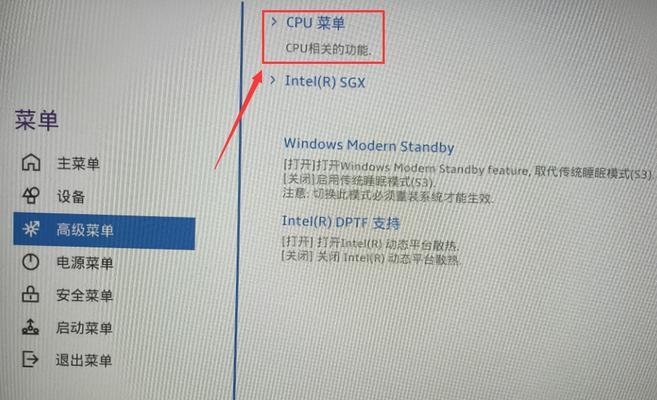
制作启动U盘:使用工具创建启动盘
3.下载并安装专用制作启动盘的软件,如Rufus。
4.打开Rufus软件,在界面中选择U盘以及下载好的操作系统镜像文件。
5.根据软件提示进行相关设置,如选择分区方案、文件系统和启动方式。
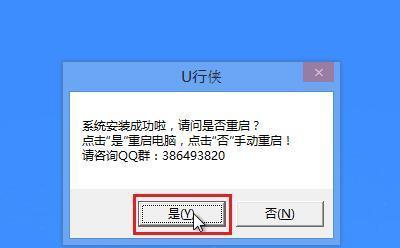
6.点击开始制作按钮,等待软件完成启动盘制作。
设置联想笔记本:进入BIOS设置
7.将制作好的启动U盘插想笔记本的USB接口。
8.关机后按下开机键,同时按下联想笔记本的快捷键(一般为F2、F12或Del键)进入BIOS设置界面。
9.在BIOS设置界面中,找到启动顺序选项,并将U盘设为第一启动项。
安装操作系统:按照指引进行安装
10.保存BIOS设置后重启联想笔记本,系统会自动从U盘启动。
11.按照操作系统安装界面的提示,选择安装语言、时区以及安装方式(全新安装或升级安装)。
12.选择安装位置和分区方案,可以根据自己的需求进行调整。
13.等待系统文件的复制和安装过程完成,期间可能需要重启笔记本。
14.安装完成后,根据提示进行最初设置,如设置用户账号、密码等。
15.系统会自动重启,进入全新安装好的操作系统。
使用U盘为联想笔记本安装操作系统是一种便捷且高效的方式。通过本教程,我们详细介绍了准备工作、制作启动U盘、设置联想笔记本以及安装操作系统的步骤。希望能帮助到有需要的用户,使他们能够顺利进行系统安装。
转载请注明来自前沿数码,本文标题:《联想笔记本U盘安装系统教程(一步步教你使用U盘为联想笔记本安装操作系统)》
标签:??????
- 上一篇: 以乐1s玩游戏如何让你娱乐倍增
- 下一篇: 探索戴尔XPS(发现XPS系列的卓越性能和创新设计)
- 最近发表
-
- 解决电脑重命名错误的方法(避免命名冲突,确保电脑系统正常运行)
- 电脑阅卷的误区与正确方法(避免常见错误,提高电脑阅卷质量)
- 解决苹果电脑媒体设备错误的实用指南(修复苹果电脑媒体设备问题的有效方法与技巧)
- 电脑打开文件时出现DLL错误的解决方法(解决电脑打开文件时出现DLL错误的有效办法)
- 电脑登录内网错误解决方案(解决电脑登录内网错误的有效方法)
- 电脑开机弹出dll文件错误的原因和解决方法(解决电脑开机时出现dll文件错误的有效措施)
- 大白菜5.3装机教程(学会大白菜5.3装机教程,让你的电脑性能飞跃提升)
- 惠普电脑换硬盘后提示错误解决方案(快速修复硬盘更换后的错误提示问题)
- 电脑系统装载中的程序错误(探索程序错误原因及解决方案)
- 通过设置快捷键将Win7动态桌面与主题关联(简单设置让Win7动态桌面与主题相得益彰)
- 标签列表

